Plusieurs logiciels de messagerie peuvent être installés sur votre disque dur. L’un d’entre eux est votre logiciel « par défaut » : c’est celui qui se lance lorsque vous cliquez dans votre navigateur sur une adresse électronique (lien mailto:).
Thunderbird n’est pas votre logiciel de messagerie par défaut et vous aimeriez bien qu’il le soit ? Suivez le guide !
Déroulez le menu Outils du logiciel puis sélectionnez Options….
Dans Thunderbird 2, affichez la section Général. Dans Thunderbird 3, affichez la section Avancé et rendez-vous dans l’onglet Général.
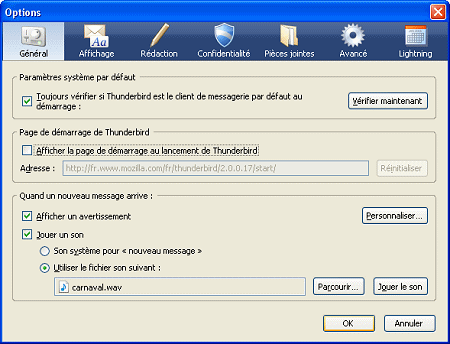
Pour que thunderbird devienne votre logiciel de messagerie par défaut, cliquez sur le bouton Vérifier maintenant.
Pour empêcher que d’autres logiciels changent cette préférence, cochez l’option Toujours vérifier si Thunderbird est le client de messagerie par défaut au démarrage.
Validez en cliquant sur OK.
Sous Windows XP Si, malgré cela, vous rencontrez des problèmes sous Windows, déroulez le menu Démarrer de Windows et sélectionnez Panneau de configuration. Dans la fenêtre qui s’ouvre, double-cliquez sur l’icône Options Internet. Dans l’onglet Programmes, sélectionnez Mozilla Thunderbird dans le menu déroulant Courrier électronique.
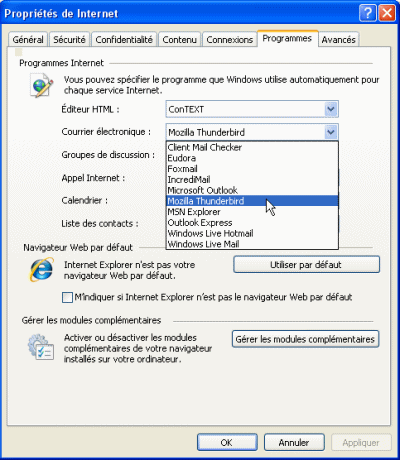
Sous Windows Vista et Windows 7 Déroulez le menu Démarrer de Windows et sélectionnez Programmes par défaut. Dans la fenêtre qui s’ouvre, cliquez sur Définir les paramètres par défaut de l’accès aux programmes et de l’ordinateur. Sélectionnez l’option Personnalisée et choisissez Mozilla Thunderbird dans la liste Programme de messagerie par défaut. Validez en cliquant sur OK.
Sous Unix et Linux GNOME : Ouvrez le Control Panel. Choisissez Document Handlers | URL Handlers. Mettez mailto dans le champ de texte gauche, et gnome-moz-remote « %s » dans celui de droite. Introduisez ensuite le texte suivant dans le fichier ~/.gnome/gnome-moz-remote (créez-le s’il n’existe pas):
[Mozilla] filename=chemin absolu vers le dossier d’installation de Thunderbird
KDE 3 : Ouvrez le Control Center et choisissez Network | Email. Sous Preferred Email Client, introduisez: chemin absolu vers le dossier d’installation de Thunderbird






